Как изменить язык Microsoft Office
Microsoft Office обычно использует язык системы для отображения элементов интерфейса. Обычно это то, что хотят пользователи программы, но некоторые пользователи могут захотеть использовать другой язык.
Я, например, предпочитаю использовать английскую версию Microsoft Office. Причина проста: когда я пишу статью об Office, мне нужно использовать английские термины для меню и параметров, поскольку я пишу эти статьи на английском языке.
Если я буду ссылаться на них на немецком, никому не пойдет на пользу, поскольку пользователи не смогут найти их в интерфейсе. Смена языка также может быть полезна, если вы регулярно пишете на разных языках.
Office различает три области, в которых можно изменить язык:
- Пользовательский интерфейс включает в себя все меню, кнопки, настройки и практически любой текст, который отображается как часть интерфейса.
- Инструменты проверки используются для проверки грамматики и правописания текста.
- Язык редактирования, на котором редактируется контент.
Как изменить язык Microsoft Office
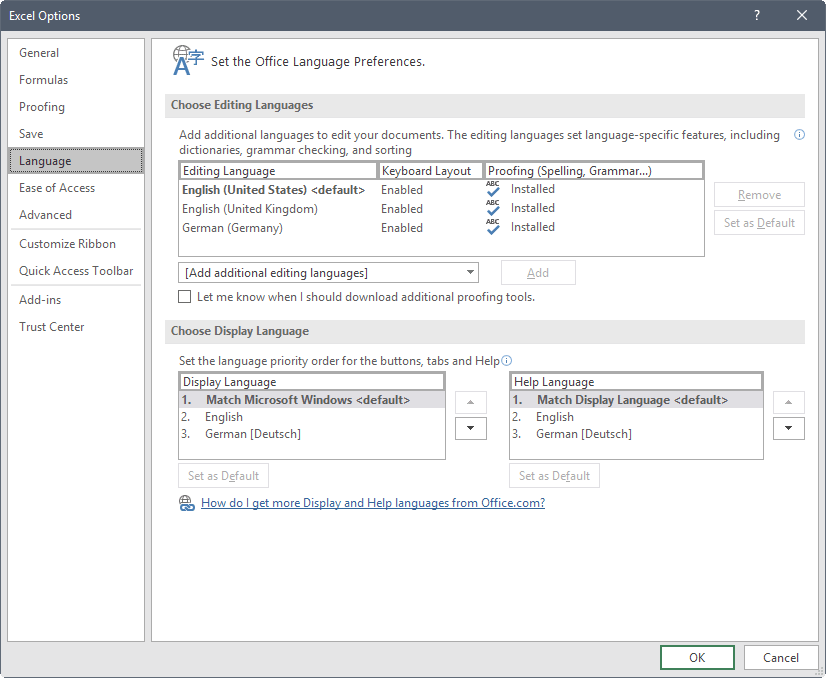
Перед установкой новых языковых пакетов для приложения рекомендуется проверить доступные параметры в Office.
Вы делаете это, щелкнув «Файл»> «Параметры» и выбрав «Язык» в меню боковой панели. Обратите внимание, что то, что вы здесь изменяете, применяется ко всем приложениям Office, а не только к тому, в котором вы открыли языковые настройки.
На этой странице есть два основных параметра конфигурации языка. Вы можете изменить языки редактирования (включая проверку) или язык отображения.
Добавить в Office еще один язык редактирования довольно просто. Все, что нужно, — это выбрать один из доступных языков в меню «Добавить дополнительный язык редактирования» и нажать кнопку «Добавить», чтобы добавить его.
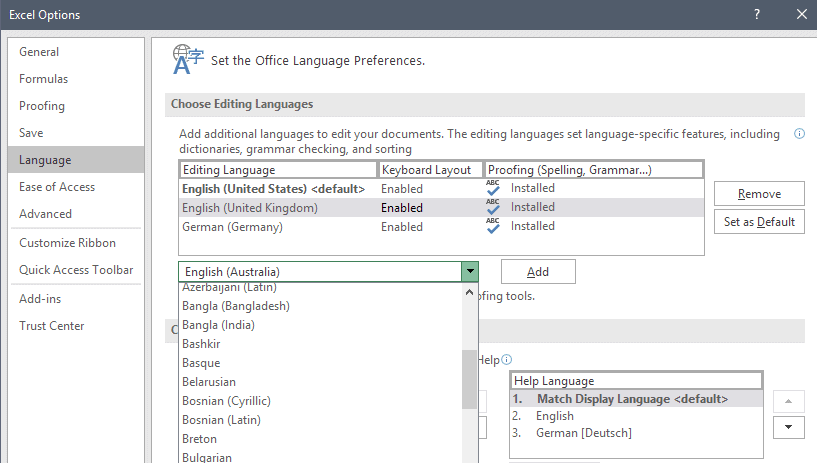
Если бы я хотел добавить австралийский английский в Office, я бы просто выбрал язык в меню и нажал кнопку добавления, чтобы сделать это.
Вы можете удалить языки редактирования, выбрав их и нажав кнопку удаления, и установить один язык по умолчанию.
Изменение языка отображения Office
Изменить язык отображения не так просто, как изменить язык редактирования в Office. Microsoft рекомендует изменить язык системы на желаемый, если вы хотите изменить язык интерфейса Office навсегда.
Вот краткое руководство о том, как это сделать:
Windows 10
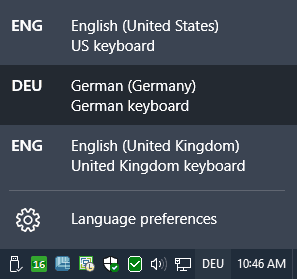
- Выберите Пуск> Параметры> Время и язык> Регион и язык.
- Выберите «добавить язык».
- Выберите язык из списка поддерживаемых языков. Windows 10 сразу же начнет загрузку.
- Вы можете переключаться между языками, щелкнув сокращение языка в области панели задач системы.
Windows 8.1
- Откройте настройки ПК.
- Выберите Время и язык> Регион и язык.
- Выберите «Добавить язык».
- Выберите язык из списка, чтобы добавить его в систему. Вы можете получить уведомление о наличии языкового пакета. Нажмите на опции, если это так, а затем на загрузку.
Windows 7
- Выберите Пуск> Панель управления> Часы, язык и регион> Регион и язык.
- Выберите Клавиатуры и языки.
- Щелкните установить / удалить языки и следуйте инструкциям по установке языка.
С этим в стороне, голова над на страницу Language Accessory Pack для Office на веб-сайте Office.
Выберите версию Office (доступны 2016, 2013 и 2010), а затем язык, который вы хотите добавить в Office.
Он представляет собой исполняемый файл, который необходимо запустить после завершения загрузки. Он устанавливает язык, чтобы вы могли выбрать его в языковых настройках и сделать языком по умолчанию для Office.